图解IIS配置教程Word下载.docx
《图解IIS配置教程Word下载.docx》由会员分享,可在线阅读,更多相关《图解IIS配置教程Word下载.docx(11页珍藏版)》请在冰豆网上搜索。
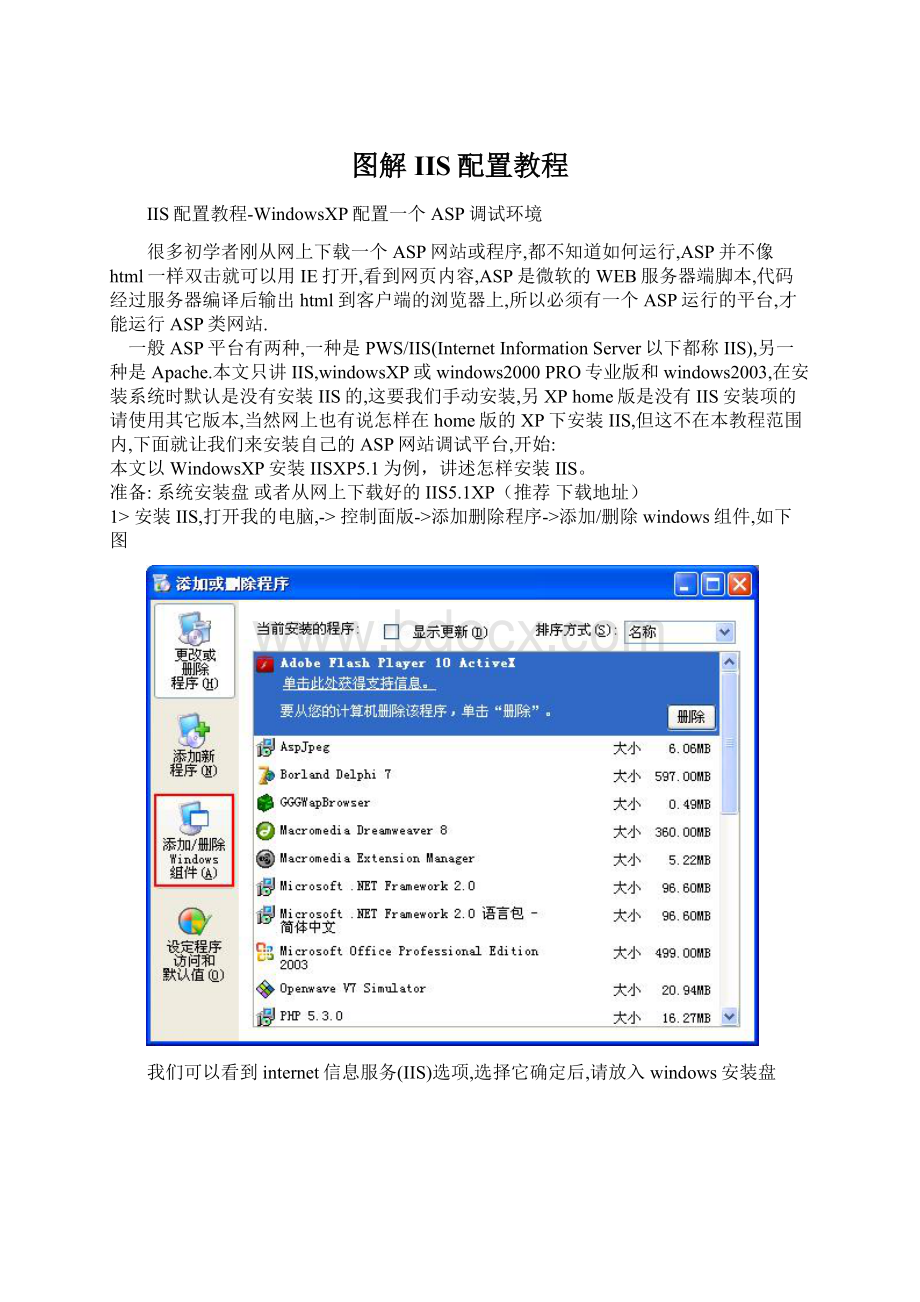
一般ASP平台有两种,一种是PWS/IIS(InternetInformationServer以下都称IIS),另一种是Apache.本文只讲IIS,windowsXP或windows2000PRO专业版和windows2003,在安装系统时默认是没有安装IIS的,这要我们手动安装,另XPhome版是没有IIS安装项的请使用其它版本,当然网上也有说怎样在home版的XP下安装IIS,但这不在本教程范围内,下面就让我们来安装自己的ASP网站调试平台,开始:
本文以WindowsXP安装IISXP5.1为例,讲述怎样安装IIS。
准备:
系统安装盘或者从网上下载好的IIS5.1XP(推荐下载地址)
1>
安装IIS,打开我的电脑,->
控制面版->
添加删除程序->
添加/删除windows组件,如下图
我们可以看到internet信息服务(IIS)选项,选择它确定后,请放入windows安装盘
.....
(提示:
如果你装的是2003服务器系统,那么安装IIS的方法应该是,控制面版->
管理和配置你的服务器,在出来的页面中,选择IIS,下一步充许ASP和.NET,放入安装盘...)
2安装完成后,我们打开控制面版的->
管理工具->
intrnet服务管理器
打开网站-右击<
默认网站>
选择新建-虚拟目录
3下面我们来设置IIS,只有经过设置才能完成我们的ASP调试平台,双击打开,我们可以看到这一项,点击鼠标右键,查看属性
下面有几个选顶卡要进行设置的有
主目录->
本地路径:
这里设置你网站所以目录(也就是你下载解压到或亲自制作的网站目录)
按上图设置好后,再主目录->
应用程序设置->
点击配置按纽弹出以下界面,点击应用程序选项卡,将启用父路径选上
设置首页索引文档,就是你网站的首页,如果你的网站首页文件是index.asp,如果在启用默认文档中没有的话,在输入网站域名时就无法自动打开首页了,所以我们要添加,如下图:
添加后可以点选它按上移,将其移到上面,不移也没关系,IIS会从第一个开始检索打开存在的第一个,也可以将其它没用到的删除.
这样我们的IIS基本就设置完成了,基本上可以运行ASP网站了,不过如果你的网站目录所在盘的分区是NTFS格式的话,你会发现有以下错误:
不能更新。
数据库或对象为只读/操作必须使用一个可更新的查询(80004005)
这只不过是NTFS的磁盘安全性高了些而已,没关系,我们再来:
找到你的网站文件夹,点击右键,属性,点击安全选项卡,我们添加一个Everyone用户,并给其权限,如下图:
好了到此,我们去运行一下我们的网站吧,如下:
.
ASP运行环境配置完成了